
时间:2021-02-28 09:13:10 来源:www.win10xitong.com 作者:win10
今天小编的电脑就发生了win10系统多屏显示怎么快速切换屏幕的问题,因为考虑到很多网友都不太精通win10系统,对win10系统多屏显示怎么快速切换屏幕的问题如果遇到了也可能会束手无策。如果你也被win10系统多屏显示怎么快速切换屏幕的问题所困扰,我们不妨试试这个方法:1、win10系统外接显示器之后,敲击"Fn + F4"或"win + P"就可以选择外接显示器。2、第二种方法是鼠标右键点击桌面上的空白处,选择"屏幕分辨率"就完美的搞定了。win10系统多屏显示怎么快速切换屏幕的问题我们就一起来看看下面的操作手法。
小编推荐系统下载:萝卜家园Win10纯净版
1.win10系统外接显示器后,点击“F4”或“win P”选择外接显示器。
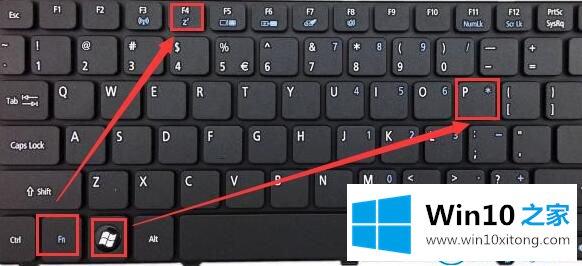
2.第二种方法是右击桌面上的空白处,选择‘屏幕分辨率’。
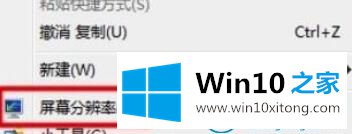
3.接下来,从多个显示器中选择,您可以切换屏幕。
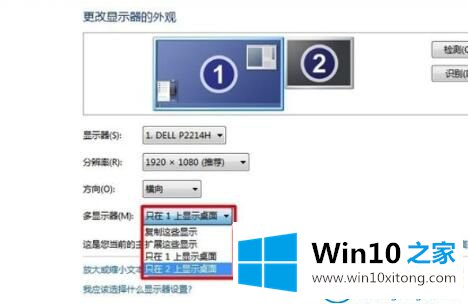
这是win10 Home边肖带来的Win10系统多屏显示如何快速切换屏幕。
更多关于win10系统的教程请关注win10 Home官网。
以上内容就是win10系统多屏显示怎么快速切换屏幕的操作手法,我们由衷的感谢你对本站的支持。